Sidor som saknas och brutna länkar skapar en dålig upplevelse för webbplatsens besökare. Tänk dig att klicka på en länk och inte hitta någonting! Det kan vara förvirrande och frustrerande, särskilt för personer som försöker lära sig mer om dina produkter eller tjänster. Dessa brutna länkar skadar också din ranking i sökmotorerna.
Omdirigeringar fungerar bakom kulisserna. När någon klickar på en trasig länk vidarebefordrar en Omdirigering automatiskt besökaren till korrekt sida. Vi använder omdirigeringar konsekvent på WPBeginner för att se till att våra besökare kommer till den sida de förväntar sig varje gång.
Den här artikeln visar hur du ställer in Omdirigeringar i WordPress. Vi går igenom olika metoder för Omdirigering och förklarar vilken som passar dina behov bäst.

Varför redirecta en page eller URL i WordPress?
Med länkar kan du ansluta relaterade sidor på din WordPress webbplats. De hjälper besökare att navigera på din webbplats och tillåter sökmotorer att enkelt hitta och indexera ditt innehåll.
Men trasiga links leads till en URL som inte finns på din website. När detta händer visas ett frustrerande 404 “Page Not Found” error message.

Detta ger en dålig upplevelse för användarna och kan ha en negativ inverkan på din sökmotorsoptimering.
Det kan vara så att webbsidan har blivit borttagen, att sidans URL har ändrats eller att den som skapade länken helt enkelt skrev fel URL.
Som tur är kan du enkelt spåra 404 error och redirecta URL:erna till pages som faktiskt finns.
Med detta sagt, låt oss ta en titt på hur man redirectar en page eller URL i WordPress. Vi kommer att täcka två metoder:
Metod 1: Skapa Redirects med hjälp av All in One SEO (AIOSEO)
Det enklaste sättet att omdirigera pages och URL:er i WordPress är att använda WordPress-pluginet All in One SEO (AIOSEO). Det är det bästa SEO Manager-pluginet för WordPress och erbjuder ett kraftfullt Redirection Manager addon som gör det mycket enkelt att ställa in redirects.
Note: Du behöver AIOSEO Pro för att använda redirect manager. Det finns också en gratis version av AIOSEO, men den inkluderar inte 301 redirects.
Det första du behöver göra är att installera och konfigurera pluginet AIOSEO Pro på din website. För steg-för-steg-riktlinjer, se vår guide om hur du ställer in All in One SEO korrekt.
Efter det måste du aktivera utökning av Omdirigering Manager. Gå bara till All in One SEO ” Omdirigeringar och klicka på knappen “Aktivera omdirigeringar”.

Slutligen måste du klicka på tabben “Settings” för att välja en metod för redirect.
Vi rekommenderar alternativet “PHP” eftersom det är det enklaste och inte kräver någon teknisk konfigurering av din web server.

Nu är du redo att redirecta dina WordPress pages. Du kan göra detta med hjälp av AIOSEO Redirects Manager eller WordPress content editor.
Skapa en redirect från AIOSEO Redirection Manager
Medan du fortfarande är på All in One SEO ” Redirects page, kan du navigera tillbaka till “Redirects” tabs. På den här sidan kan du hantera dina redirects och add new.
För att lägga till en new redirect måste du add the post slug för den URL som inte fungerar. Sluggen är den del av URL:en som kommer efter din websites domain name.
Låt oss titta på ett exempel. Den fullständiga URL:en för ett post eller en page gillar att se ut så här:
https://example.com/old-coffee-link-is-broken/ |
I det här fallet är sluggen för posten den sista sectionen i URL:en:
/old-coffee-link-is-broken/ |
Du måste skriva eller klistra in post type för den brutna länken i fältet “Source URL” gillar detta:
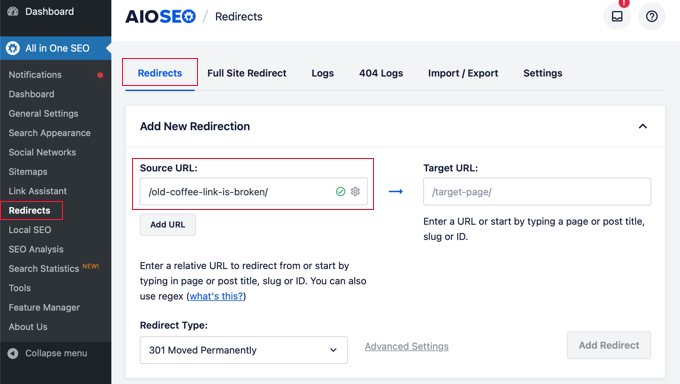
Tips: Du kan redirecta flera käll-URL:er till samma mål-URL. Klicka bara på knappen “Add URL” för att lägga till ett extra fält för “Source URL”.
Därefter måste du enter postens slug för den befintliga page som du vill redirecta URL:en till. Du måste skriva eller klistra in detta i fältet “Target URL”.
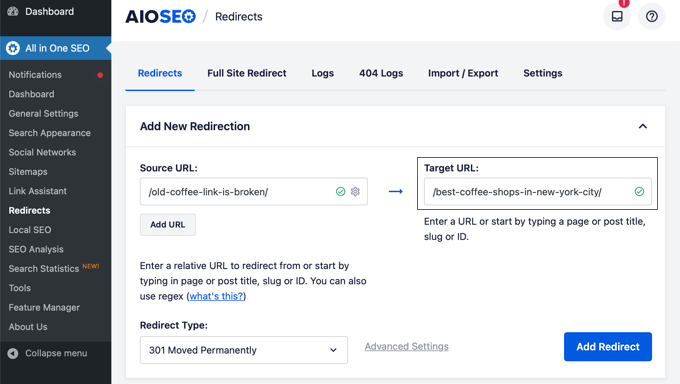
Alternativt kan du helt enkelt skriva in en del av sidans rubrik och AIOSEO visar en lista över matchande poster och pages.
När du klickar på den korrekta posten kommer sluggen att matas in åt dig.

Det sista steget är att välja en typ av redirect.
Se till att redirect-typen “301 Moved Permanently” är vald och klicka sedan på knappen “Add Redirect”.

Nu kan du rulla ner för att viewa en log över de redirects du har skapat.
Column “Hits” visar antalet personer som besökte den omdirigerade länken, och det finns ett alternativ för att toggle för att aktivera eller inaktivera enskilda 301 redirects.
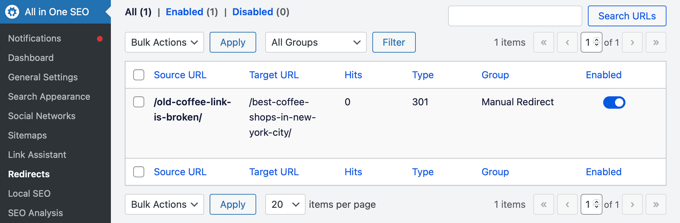
Skapa en redirect från WordPress Content Editor
Du kan också använda All in One SEO för att redirecta ett publicerat post eller page medan du redigerar det.
När du rullar längst ner i WordPress editor hittar du en AIOSEO Settings section. Du måste clicka på tabben “Redirects”.
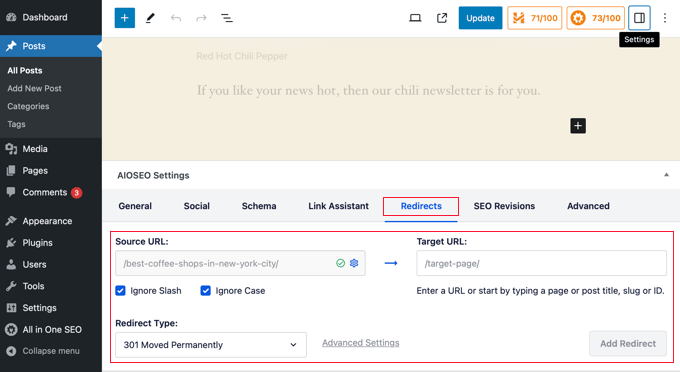
Här hittar du samma alternativ för redirect som vi täckte ovan. Käll-URL:en har fyllts i åt you, och du behöver add to mål-URL:en.
Efter det, se till att redirect-typen “301 Moved Permanently” är vald och klicka sedan på knappen “Add Redirect”.
En användbar All in One SEO-funktion är att om du ändrar ett posts permalänk medan du redigerar det, kommer AIOSEO automatiskt att omdirigera den gamla URL till den nya.
Metod 2: Skapa redirects manuellt genom att edit .htaccess
Du kan också redirecta en page eller URL utan att använda ett plugin. För att göra det måste you manuellt add code to your website’s .htaccess file. Den här metoden är inte lämplig för Beginnare eftersom ett litet misstag kan förstöra din website.
Innan du använder den här metoden rekommenderar vi starkt att du gör en backup av din .htaccess-fil.
Efter det kan du göra ändringar i filen med All in One SEO:s editor-verktyg eller redigera den direkt med FTP eller din hosting providers filhanterare.
Edit .htaccess med hjälp av All in One SEO:s .htaccess Editor
Tillägget All in One SEO erbjuder ett enkelt sätt att redigera din .htaccess-fil. Du behöver dock All in One SEO Pro för att använda redigeraren .htaccess.
När du har installerat och konfigurerat AIOSEO navigerar du helt enkelt till All in One SEO ” Tools page. Därefter bör du byta till tabben “.htaccess Editor”.

Denna page kommer att visa innehållet i din .htaccess-fil. Du måste klistra in din kod för redirect längst ner i filen efter raden “# END WordPress”.
Här är en enkel redirect där vi försöker skicka en användare som besöker en gammal post till en new post.
1 2 | RewriteEngine OnRedirect 301 /thisistheoldurl/ http://yoursite.com/thisisthenewurl/ |
Se till att du ändrar URL: erna för det gamla inlägget och det nya inlägget.
När du har gjort detta klickar du på knappen “Save Changes” högst upp på sidan för att uppdatera .htaccess-filen med den nya koden.
Editera .htaccess direkt
Du kan också editera .htaccess-filen direkt utan att behöva använda ett tillägg. För att göra detta måste du ansluta till din website med hjälp av en FTP-klient eller din hosting providers filhanterare.
Du hittar .htaccess-filen i din websites root directory. Om du inte ser den där, se vår guide om varför du inte kan hitta .htaccess-filen på din WordPress site.
Du kanske kan editera filen med hjälp av filhanterarens utvalda funktion Edit. Annars kan du download .htaccess till din dator och edit den med en textredigerare som gillar Notepad.
Du ska klistra in följande kod för redirect i slutet av din .htaccess-fil efter raden “# END WordPress”.
1 2 | RewriteEngine OnRedirect 301 /thisistheoldurl/ http://yoursite.com/thisisthenewurl/ |
Glöm inte att ändra URL:erna för det gamla och det nya inlägget.

Se till att save dina ändringar och om nödvändigt uploada .htaccess-filen tillbaka till servern.
Nu kan du testa din redirect för att se till att den omdirigerar på rätt sätt som du tänkt dig.
Expertguider relaterade till Redirect i WordPress
Nu när du vet hur du omdirigerar pages och URL:er kanske du gillar att se några andra guider relaterade till redirect i WordPress:
- Beginner’s Guide till att skapa 301 Redirects i WordPress
- Hur man hittar och fixar trasiga länkar i WordPress (Step-by-Step)
- Så här spårar du enkelt 404 pages och redirectar dem i WordPress
- Så här redirectar du din 404-sida till home page i WordPress
- Så här flyttar du WordPress från HTTP till HTTPS på rätt sätt (Beginner’s Guide)
- Hur man gör en fullständig omdirigera webbplats i WordPress (Beginner’s Guide)
- Så här flyttar du enkelt WordPress till en new domän (utan att förlora sökmotorsoptimering)
Vi hoppas att denna tutorial hjälpte dig att lära dig hur du redirectar en page eller URL i WordPress. Du kanske också vill se vår guide om skillnaden mellan 302- och 301-omdirigeringar, eller vårt expertval av de bästa tilläggen för omdirigering i WordPress.
If you liked this article, then please subscribe to our YouTube Channel for WordPress video tutorials. You can also find us on Twitter and Facebook.





Alex
I have redirected my first site to another site using a 301 redirect. If I remove the 301, will the second site still rank, or will the first site regain its rankings?
WPBeginner Support
The second site would rank based off of it’s content while the first site would rank off of it’s content after the url was recrawled.
Admin
Jiří Vaněk
I would like to ask about redirection and the Google search engine. If I have an indexed page that no longer exists and I perform a redirection according to your instructions, do I need to notify Google that the page no longer exists using some tool within the Search Console? Or will Google adjust it over time thanks to the 301 redirect?
WPBeginner Comments
Yes, the redirect is pretty much all you will need.
You could choose also to submit a sitemap again, but the redirect is the most important thing.